Maintenant que les packs d’interface linguistiques sont disponibles pour Office 2010, vous pouvez être nombreux à vouloir installer un ou plusieurs LIP. Le téléchargement et l’installation d’un pack d’interface linguistique sont assez simples. Une fois installé, vous pouvez utiliser les fonctionnalités de OneNote, Outlook, PowerPoint, Excel et World dans différentes langues.
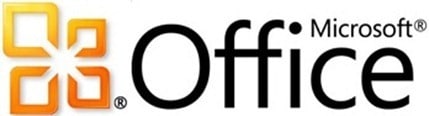
Pour commencer, voici comment installer les LIP dans Office 2010:
1. Visiter l’officier Page LIP à télécharger votre LIP. Assurez-vous de choisir la bonne version parmi les versions x86 et x64 disponibles. Si vous n’êtes pas sûr de votre version d’Office 2010, suivez notre guide pour connaître votre version d’Office 2010.
2. Exécutez le programme d’installation LIP, cliquez sur Oui pour l’invite UAC, acceptez le contrat de licence et enfin cliquez sur le bouton Installer pour commencer l’installation du LIP.
3. Une fois installé, cliquez sur le bouton OK.
Comment activer LIP installé dans Office 2010:
1. Ouvrez Office Word, Excel ou OneNote.
2. Aller vers Fichier, Options puis allez à Langue languette.
3. Ici, sélectionnez le LIP installé dans le fichier Changer la langue list et cliquez Enregistrer par défaut pour activer LIP comme langue d’édition par défaut. Pour définir le LIP installé comme langue d’affichage par défaut, sélectionnez-le dans la liste Langue d’affichage, puis cliquez sur le bouton Enregistrer par défaut.
4. Pour sélectionner Oui pour la demande d’activation du nouveau LIP.
5. Tu as fait!